
Gabriel Brooks
0
3830
970
Bez obzira koristite li Raspberry Pi kao stolno računalo ili želite preuzeti neki softver za svoj sljedeći projekt, trebat će vam pristup internetu. Najnovija inačica operativnog sustava Raspbian dolazi s unaprijed instaliranom Chromiumom. No nudi li to najbolje iskustvo pregledavanja?
Za Raspberry Pi dostupni su mnogi drugi preglednici, pa vrijedi potražiti alternative. Bez obzira želite li pristupiti Facebooku, igrati igrice ili jednostavno provjeriti najnovije vijesti, postoji sjajni preglednik za vaš Raspberry Pi.
Zašto se mijenjaju preglednici?
Iako je preglednik Chromium predinstaliran s trenutnim raspbijskim slikama, to ne znači da je najbolji preglednik za vaše potrebe. Sigurno, to je sklop Raspberry Pi Foundation ... ali možda nećete koristiti ni Raspbian. Raspberry Pi ima mnogo drugih operativnih sustava 11 Raspberry Pi operativni sustavi koje možete isprobati 11 Raspberry Pi operativni sustavi koje možete isprobati bez obzira na vaš projekt Raspberry Pi, za to postoji operativni sustav. Pomažemo vam da pronađete najbolje Raspberry Pi OS za vaše potrebe. !
Čak i ako koristite Raspbian, postoji velika mogućnost da je Chromium previše natečen za vas. Ako je sve što trebate pregledniku za preuzimanje datoteka DEB ili održavanje stražnjeg dijela vlastite web stranice, Chromium može biti pretjeran. To ne sprečava da bude sjajan preglednik za Raspberry Pi; međutim dostupne su i druge.
Ali odabirom preglednika Raspberry Pi Kako odabrati i optimizirati preglednik Raspberry Pi Kako odabrati i optimizirati preglednik Raspberry Pi. Bez obzira na trenutni projekt Raspberry Pi, možda će vam trebati pristup internetu. Nažalost, brzo pregledavanje nije snaga ovog malog računala - postoji li način da se stvari ubrzaju? nije lako. Sljedeći preglednici rade na Raspbian Stretch-u.
1. Krom (zadano)
Kao zadana opcija, Raspberry Pi Foundation odobrena opcija, počet ćemo s Chromiumom. Ako koristite Raspbian, Chromium ćete pronaći u Internet izbornik. Preglednik je ugrađen od ažuriranja programa Raspbian Jessie u rujnu 2016. godine.
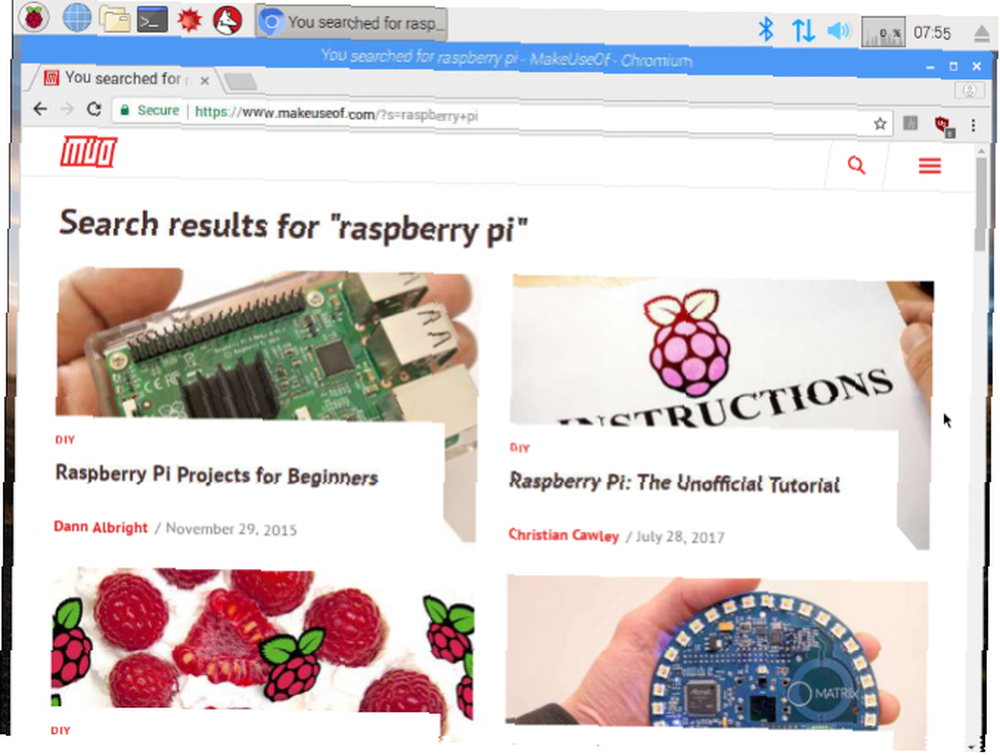
Ako neko vrijeme niste ažurirali Raspbian, možete preuzeti ili instalirati novu sliku. Kako instalirati operativni sustav na Raspberry Pi Kako instalirati operativni sustav na Raspberry Pi Evo kako instalirati OS na Raspberry Pi i kako klonirati savršenu postavku za brzi oporavak od katastrofe. ili nadogradite na najnoviju verziju Ažurirajte Raspbian OS Raspberry Pi s PIXEL Desktop Environment Nadogradite Raspberry OS Raspbian OS na radnu okolinu PIXEL Od izdavanja 2012. godine Raspbian operativni sustav Raspberry Pi imao je nekoliko revizija, ali radno okruženje je imalo ostao uglavnom isti. Pixel to mijenja. :
sudo apt-get update sudo apt-get dist-upgradeSlijedite to sa:
sudo apt-get install -y rpi-kromium-mods sudo apt-get install -y python-sense-emu python3-sense-emuKrom je optimiziran za upotrebu na Raspberry Pi, a posebno će vas zadesiti njegova brzina u odnosu na Raspbian. Većina vaših najdražih proširenja trebala bi raditi, iako hardverski zahtjevi Raspberry Pi-a mogu ovdje ograničiti uspjeh. Međutim, Chromium može upravljati aktivnim web lokacijama poput Facebooka, reproducirati videozapise na YouTubeu i Vimeo ... i uglavnom raditi sve što preglednik želi.
2. Luakit
Dobra alternativa Chromiumu, Luakit se osjeća kao “preglednik koji čeka da se dogodi.” Programeri su uzeli jedinstven pristup softveru, revidirajući neka očekivanja o tome što bi preglednik trebao biti ili raditi. Na primjer, gotovo svaki grafički web preglednik koji ste ikada koristili ima adresu na vrhu, zar ne? Uz Luakit, ovo je premješteno na dno, a minimalni krom oko prozora preglednika čini mnogo uredniju radnu površinu.
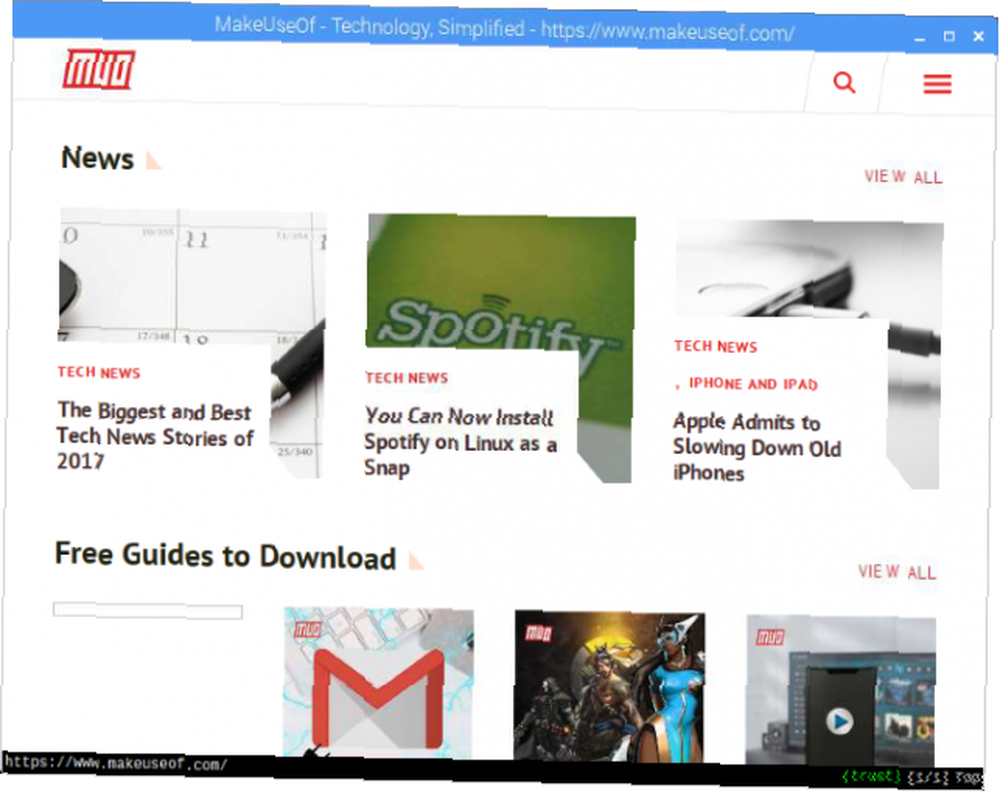
Uočit ćete i izraziti nedostatak gumba. To je zato što se Luakit oslanja na tipkovnicu za naredbe. Mogu se upotrijebiti različite prečice; na primjer, Shift + H i Shift + L za pomicanje unatrag i nazad kroz nedavnu povijest preglednika. Da biste otvorili novu stranicu, dodirnite O zatim unesite URL. Više prečaca može se naći u wikiju Arch Linux.
Iako zasnovan na webkit motoru, Luakit ima nekih nedostataka. Na primjer, nema detaljnu povijest za pregled. Također, neke će se web stranice zadati prema mobilnom prikazu.
Da biste instalirali ovaj preglednik, otvorite terminal i unesite:
sudo apt instalirati luakitPristanite na instalaciju, a nekoliko minuta kasnije bit će spremna za upotrebu. Luakit ćete pronaći u Internet izbornik na radnoj površini Raspbian PIXEL.
3. Midori
Prije nego što je Chromium došao u Raspbian, Midori je bio preferirani preglednik. Ovo ne bi trebalo biti iznenađenje. Lagan i brz, Midori je idealan za brojne aktivnosti pregledavanja. Nažalost, nije svestran kao Chromium, ali ako vam ne treba potpuna funkcionalnost preglednika i cijenite brzinu, Midori je dobra alternativa.
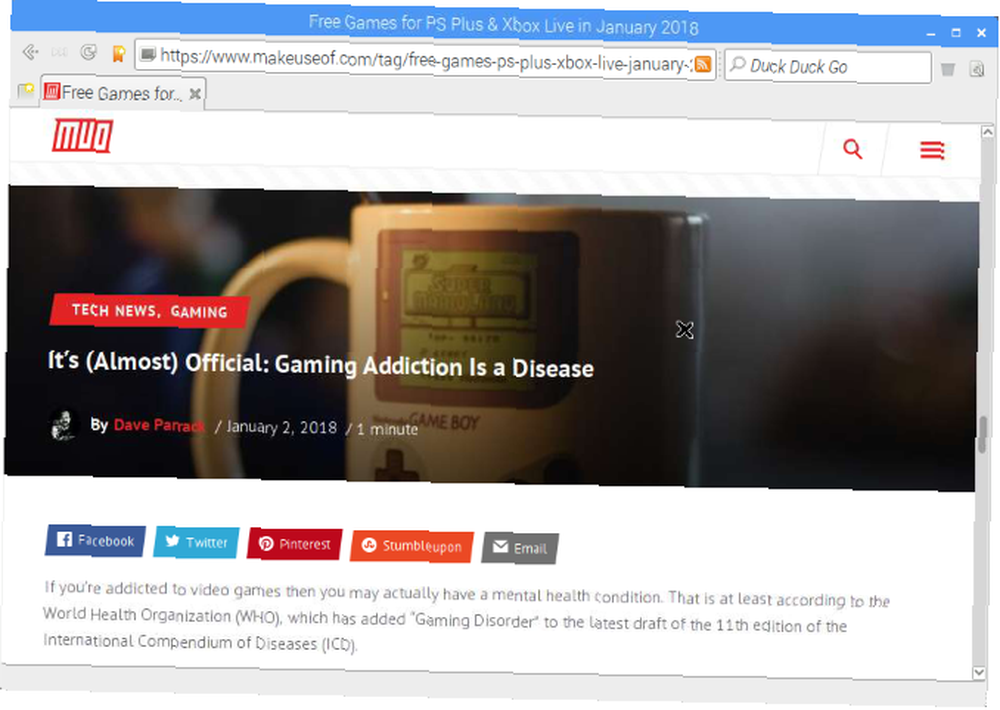
raznovrstan Proširenja se isporučuju s preglednikom, koji ćete pronaći putem Postavke zaslon u izborniku. Tu se ubraja mogućnost upravljanja JavaScript-om na web mjestu, upravljanje kolačićima i još mnogo toga.
Ako trebate instalirati Midori, koristite:
sudo apt instalirati midoriNaći ćete ga u Internet izbornik na radnoj površini Raspian. Potražite i opciju Midori Private Browsing, radi privatnije alternative. Više vodiča potražite u našem vodiču za Midori. Midori: Jedan od najlakših preglednika [Linux i Windows] Midori: jedan od najlakših preglednika oko [Linuxa i Windows] Imali smo ratove s pretraživačima još kad je Netscape još uvijek bio kralj. Danas su Internet Explorer, Firefox, Chrome, Safari i Opera svi koji se trude da vide tko je vrhunski pas. Međutim, ponekad zaboravljamo da tamo ... .
4. Dillo
Prvi put predstavljen 1999. godine, ovaj minimalistički preglednik niske specifikacije namijenjen je hardveru nižeg ranga i starijim sustavima. Dillo često sadrži kompaktne distribucije Linuxa, a idealan je za lagano pregledavanje Raspberry Pi. Imajte na umu da ovaj preglednik ne podržava Adobe Flash, JavaScript ili Java.
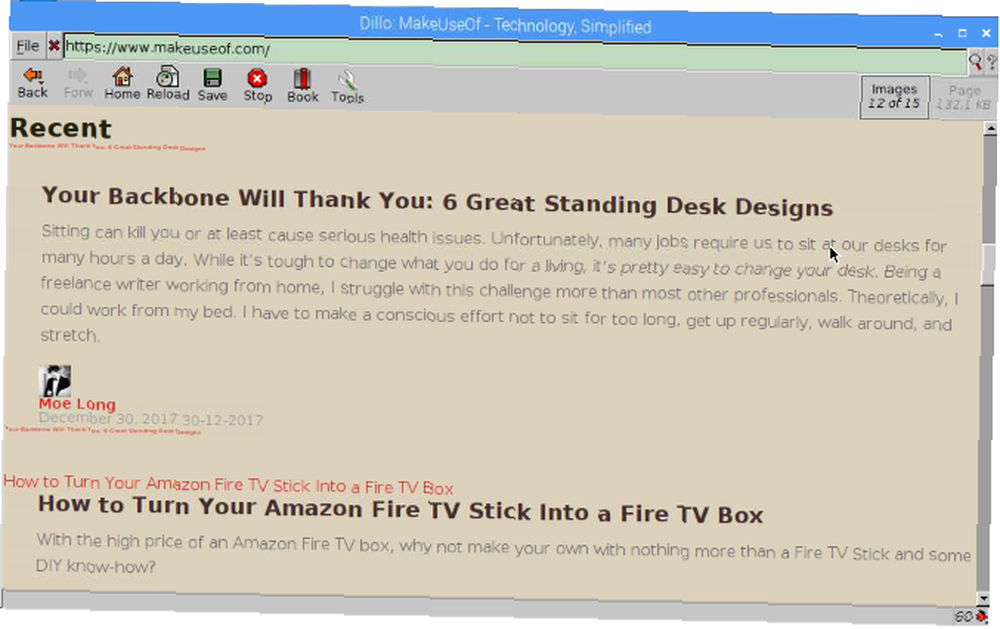
Želite Dillo na vašem Raspberry Pi? Otvorite terminal i unesite:
sudo apt instalirati dilloNo ako koristite Raspbian, ustanovit ćete da je Dillo predinstaliran. Nećete ga pronaći u Internet izbornika, međutim. Umjesto toga, otvorite naredbeni redak i jednostavno uđite
dilloNakon pokretanja naći ćete preglednik koji je namijenjen isključivo brzini. Kao takav, on se ne drži CSS-a, umjesto da prikazuje web stranice uglavnom u tekstualnom obliku.
5. GNOME Web
Brz i jednostavan za upotrebu, GNOME Web nudi potpuni set opcija i postavki izbornika, s kontrolom nad omiljenim oznakama, internetskom poviješću i svim uobičajenim značajkama preglednika. “ne prati” opcija je također uključena.
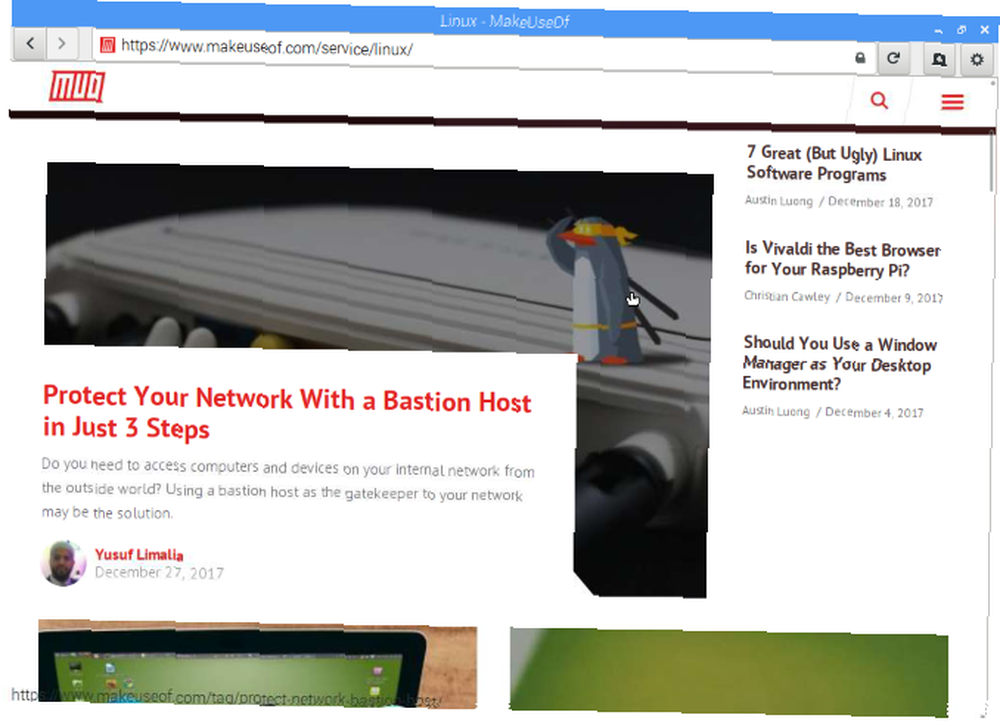
Mnogi korisnici Linuxa već su upoznati s GNOME Webom zahvaljujući njegovom uključivanju u većinu distribucija na GNOME radnim površinama. Kao takav, ima podršku za JavaScript i Adobe Flash. Ovo bi trebalo pružiti bogato iskustvo pregledavanja, čak i na Raspberry Pi.
GNOME Web prethodno je bio poznat kao “Bogojavljenje,” i to je relevantno kada je u pitanju instaliranje preglednika. Ako koristite Raspbian, preglednik je već instaliran. Ako ne, upotrijebite:
sudo apt-get install epiphany-browserPokrenite se iz naredbenog retka sa:
Bogojavljenje-preglednikToliko toga možete učiniti s GNOME Web / Epiphany osim pretraživanja interneta. Na primjer, sadrži alat koji vam omogućuje izradu vlastitih web aplikacija. 5 razloga za početak korištenja GNOME Epiphany Web Apps 5 razloga za početak korištenja GNOME Epiphany Web Apps Web preglednik GNOME ("Epiphany") može integrirati web aplikacije na radnu površinu. Evo kako napraviti vlastite web aplikacije u Linuxu. s vaših omiljenih mjesta.
6. Netsurf
Preglednik s otvorenim kodom, Netsurf je u početku razvijen za RISC OS (koji se također pokreće na Raspberry Pi pretvorite malinu Pi u retro računalo s RISC OS-om. Pretvorite malinu Pi u retro računalo s RISC OS-om RISC OS je izvanredan operativni sustav izdan 1987. Danas vam pokazujemo kako i zašto ga pokrenuti na Raspberry Pi!) i dostupan je na čitavom nizu starijih ili neuobičajenih operativnih sustava.
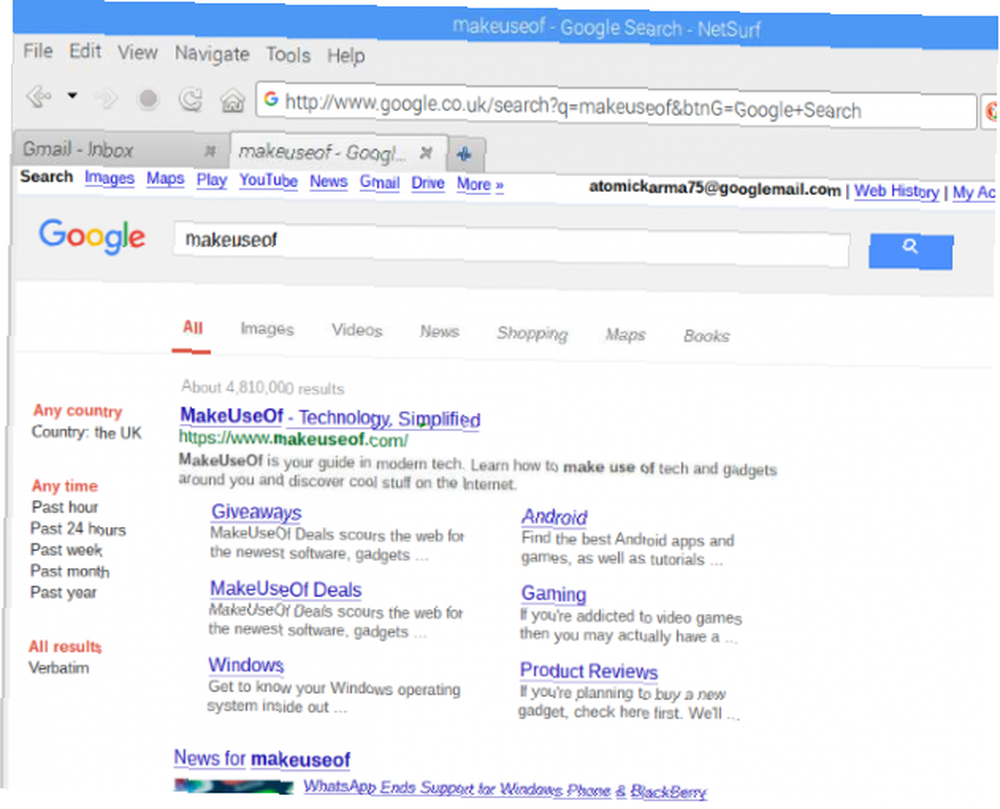
Možda zbog jedinstvenog pokretača prikazivanja, mnoge se web stranice ne pojavljuju baš onako kako ih zapamtite u drugim preglednicima. To smanjuje učinkovitost mnogih web lokacija, ali Netsurf je brz i pouzdan.
Da biste ga instalirali, otvorite terminal i ulaz:
sudo apt instalirati netsurfDa biste pokrenuli preglednik, unesite:
netsurfKad se pokrene, vidjet ćete da je Netsurf učinkovit, brzi preglednik koji vas ne ostavlja za oko. Nedavno dodana podrška za JavaScript izgleda pouzdano, a osim nekoliko obrazaca izgleda, trebala bi vam dobro odgovarati. Zanimljivo je da smo otkrili da Netsurf ne može otvoriti MakeUseOf, već se s drugim web lokacijama dobro snalazio.
7. Lynx
Pokrenut 1992. godine, Lynx je najstariji web preglednik koji se još uvijek aktivno razvija. Kao što možete vidjeti na snimkama zaslona, ovaj alat izbjegava grafički web, radije umjesto toga da prezentira samo tekstualni sadržaj. Ne iznenađuje što ne postoji podrška za Adobe Flash ili JavaScript.
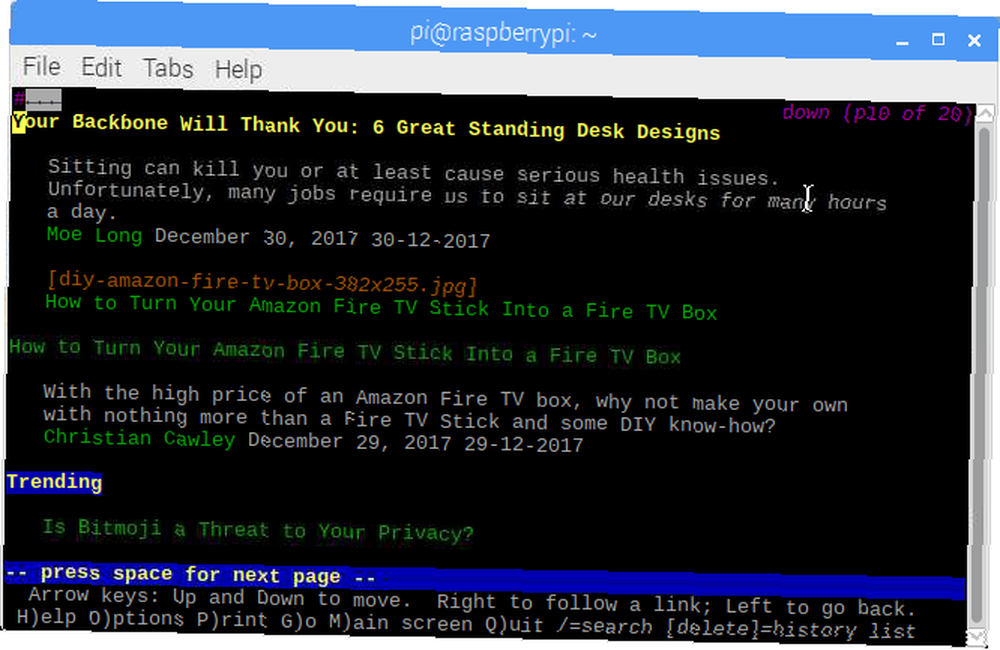
Kao takav, Lynx je idealan za sustave s malim specifikacijama poput Raspberry Pi.
Da biste ga instalirali, otvorite terminal, a zatim upišite:
sudo apt instalirati risDa biste otvorili Lynx, jednostavno upišite:
risNaredbe tipkovnice primijetit ćete na dnu prozora naredbenog retka. Imajte na umu da će se zbog zahtjeva za pristupačnost tekst zaglavlja ponavljati dok se krećete po web stranicama.
Upotrijebite tipke sa strelicama na tipkovnici za odabir veza ili unesite URL dodirom G. Prilagođene konfiguracije mogu se postaviti u Lynxu putem konfiguracijske datoteke.
8. Vivaldi
Prvi put objavljen 2016. godine, preglednik Vivaldi (nazvan po kompozitoru, a pokrenuo ga je bivši član tima preglednika Opera) prvi je put postao dostupan na Raspberry Pi krajem 2017. Je li Vivaldi najbolji preglednik za vašu Raspberry Pi? Je li Vivaldi najbolji preglednik za vašu malinu Pi? Preglednik Vivaldi odličan je na bilo kojoj platformi, ali stvarno se ističe u pregledniku Raspberry Pi. Čitajte dalje kako biste saznali zašto biste trebali koristiti Vivaldi na svom Pi-u. .
wget "https://downloads.vivaldi.com/stable/vivaldi-stable_1.13.1008.34-1_armhf.deb" sudo dpkg -i / path / to / deb / file sudo apt-get install -fPronađeni Vivaldijev preglednik naći ćete u prozoru Internet izbornik na radnoj površini Raspbian.

Većina karakteristika čitavog Vivaldijevog preglednika (dostupan za Windows, macOS i Linux) možete pronaći u verziji ARM, od kojih je Raspberry Pi prvi uređaj. Bočna ploča s lijeve strane omogućuje vam jednostavan pristup uobičajenim stvarima poput oznaka i preuzetih datoteka. No, tu je i vrlo detaljna povijest pregledavanja, upravljanje karticama u stilu stabla, pa čak i alat za bilježenje zapisa u stilu. Praćenje web mjesta u međuvremenu je onemogućeno prema zadanim postavkama.
Prečaci preglednika i geste miša mogu se konfigurirati, ali možda je najvažnija korisnicima Raspberry Pi-a izvedba. Dobro je, a iako ne želite pretrpavati preglednik karticama, stvari se dobro kreću uz četiri ili pet kartica na Raspberry Pi 3.
Koji preglednik Raspberry Pi koristite?
S najmanje osam preglednika Raspberry Pi koje možete odabrati, najbolja opcija za vas je zasigurno na ovoj listi. Preporučujemo da ih isprobate i pronađete onu koja odgovara vašem uobičajenom pretraživanju.
Iako će vam Chromium ili Vivaldi vjerojatno savršeno odgovarati, pošaljite trenutak za Midori i GNOME Web, posebno.











